'>

Jeżeli twój drukarka nie łączy się z komputerem nie martw się. Możesz naprawić drukarka nie jest podłączona łatwo dzięki rozwiązaniom opisanym w tym artykule.
Dlaczego moja drukarka nie łączy się z komputerem? Przyczyny są różne. Prawdopodobnie kabel USB jest uszkodzony lub komputer nie wykrywa drukarki. Może coś jest nie tak ze sterownikiem drukarki. Niezależnie od tego, czy nagle pojawia się problem braku połączenia z drukarką, czy też nigdy nie działała ona w sieci, możesz wypróbować poniższe rozwiązania, aby rozwiązać problem.
Wypróbuj te poprawki
- Sprawdź połączenie drukarki
- Zaktualizuj sterownik drukarki
- Rozwiąż problemy z drukarką
- Uruchom ponownie usługę bufora wydruku
Poprawka 1: Sprawdź połączenie drukarki
1. Uruchom ponownie drukarkę
Wyłącz, a następnie włącz drukarkę, aby ją ponownie uruchomić. Poczekaj chwilę, aż będzie w pełni gotowy.
2. Sprawdź problem z połączeniem
Jeśli drukarka jest podłączona za pomocą kabla USB, upewnij się, że kabel nie jest uszkodzony i jest podłączony solidnie i prawidłowo. Sprawdź także port USB i wyczyść porty na wypadek, gdyby coś wewnątrz portu uniemożliwiło połączenie USB.
Jeśli drukarka jest podłączona przez sieć bezprzewodową lub Bluetooth, postępuj zgodnie z instrukcją dołączoną do urządzenia, aby prawidłowo podłączyć drukarkę do Wi-Fi lub Bluetooth.
Ponieważ różni się to w zależności od producenta i drukarki, na przykład operacje różnią się w przypadku drukarek HP i drukarek Brother, więc nie omówimy tego tutaj i należy postępować zgodnie z instrukcją obsługi produktu.
3. Sprawdź połączenie sieciowe
Ponieważ problemy z siecią mogą również powodować brak połączenia z drukarką, podczas korzystania z drukarki upewnij się, że działa połączenie internetowe.
Poprawka 2: Zaktualizuj sterownik drukarki
Brakujący lub przestarzały sterownik drukarki może spowodować, że drukarka nie jest podłączona, dlatego należy sprawdzić, czy sterownik drukarki jest aktualny.
Zaktualizowanie sterownika drukarki do najnowszej wersji może nie tylko rozwiązać wszelkie możliwe problemy z drukarką, takie jak brak drukowania, błąd drukarki itp., Ale także zapewnić najlepsze możliwe wrażenia.
Istnieją dwa sposoby aktualizacji sterownika drukarki: ręcznie i automatycznie .
Ręcznie : możesz ręcznie pobrać sterownik drukarki od producenta i zainstalować go na swoim komputerze. Upewnij się, że pobierasz najnowszą poprawną wersję, która jest zgodna z Twoim systemem Windows. Ponieważ zależy to od producentów i modeli drukarek, nie będziemy tego tutaj omawiać.
Automatycznie : jeśli nie masz czasu lub cierpliwości, możesz to zrobić automatycznie Łatwy kierowca .
Driver Easy automatycznie rozpozna Twój system i znajdzie dla niego odpowiednie sterowniki. Nie musisz dokładnie wiedzieć, jaki system działa na Twoim komputerze, nie musisz ryzykować pobrania i zainstalowania niewłaściwego sterownika i nie musisz się martwić, że podczas instalacji popełnisz błąd.
Możesz zaktualizować sterowniki automatycznie za pomocą WOLNY albo Dla wersja Driver Easy. Ale w wersji Pro zajmuje to tylko 2 kliknięcia (i otrzymujesz pełne wsparcie i 30 dniowa gwarancja zwrotu pieniedzy ):
1) Pobieranie i zainstaluj Driver Easy.
2) Uruchom Driver Easy i kliknij Skanuj teraz przycisk. Driver Easy przeskanuje komputer i wykryje sterowniki powodujące problemy.
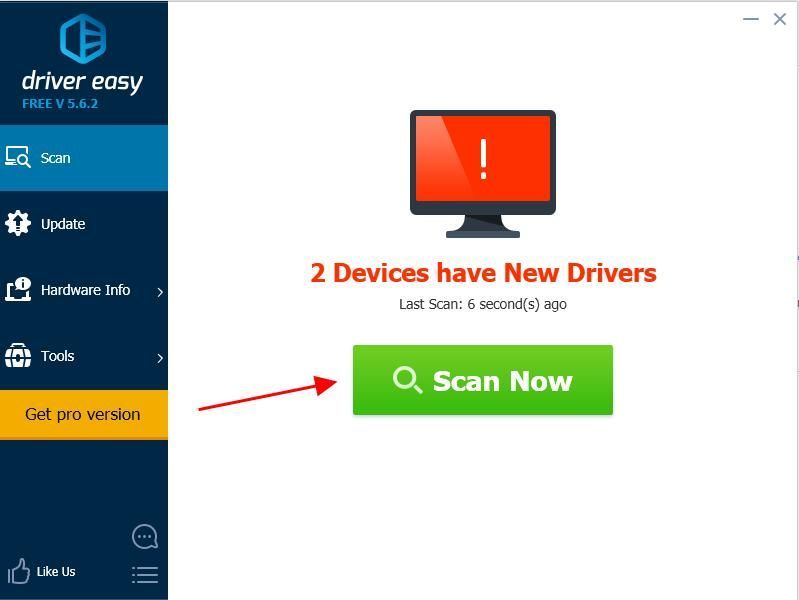
3) Kliknij Aktualizacja obok oznaczonej drukarki, aby automatycznie pobrać poprawną wersję jej sterownika (możesz to zrobić za pomocą pliku WOLNY wersja), a następnie zainstaluj go na swoim komputerze.
Lub kliknij Aktualizuj wszystko aby automatycznie pobrać i zainstalować poprawną wersję wszystkich sterowników, których brakuje lub są nieaktualne w systemie (wymaga to rozszerzenia Wersja Pro - po kliknięciu pojawi się monit o uaktualnienie Aktualizuj wszystko ).
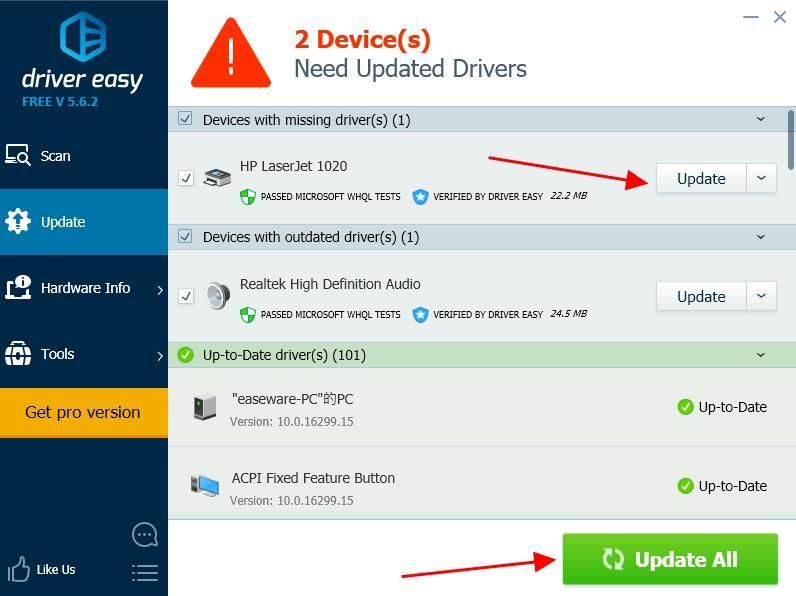
4) Uruchom ponownie komputer, aby odniosły skutek.
Spróbuj ponownie użyć drukarki, aby sprawdzić, czy się łączy.
Poprawka 3:Rozwiąż problemy z drukarką
Możesz także wypróbować narzędzie do rozwiązywania problemów, aby zdiagnozować i naprawić problemy z drukarką. Oto jak to zrobić:
1) Otwórz Panel sterowania w komputerze i widok za pomocą dużych ikon lub małe ikony .
2) Kliknij Urządzenia i drukarki .
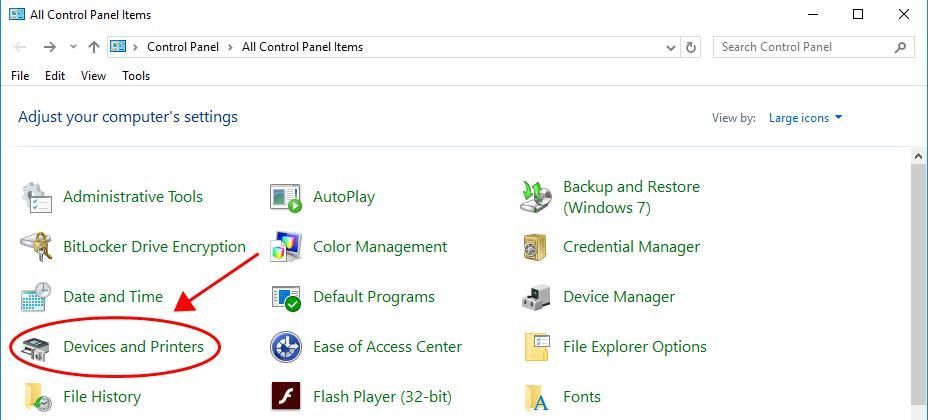
3) Znajdź swoją drukarkę, kliknij ją prawym przyciskiem myszy (czasami może wyświetlać się jako Nieokreślony ) i wybierz Rozwiązywanie problemów .
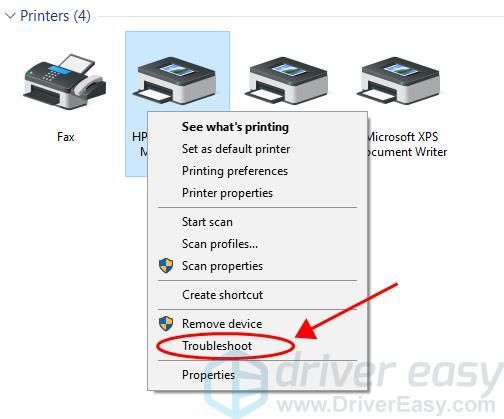
4) Pozwól komputerowi rozwiązać problem i postępuj zgodnie z instrukcjami wyświetlanymi na ekranie, aby go naprawić.
Poprawka 4: Uruchom ponownie usługę bufora wydruku
Usługa buforu wydruku buforuje zadania drukowania i obsługuje interakcje z drukarką. Jeśli usługa nie działa, nie będziesz w stanie zobaczyć swoich drukarek, a drukarki nie będą połączone. Możesz więc ponownie uruchomić usługę buforu wydruku, aby rozwiązać problem.
1) Na klawiaturze naciśnij Klawisz z logo systemu Windows i R w tym samym czasie, aby wywołać pole Uruchom.
2) Typ services.msc i kliknij dobrze .

3) Przewiń w dół i znajdź plik Bufor wydruku usługa.
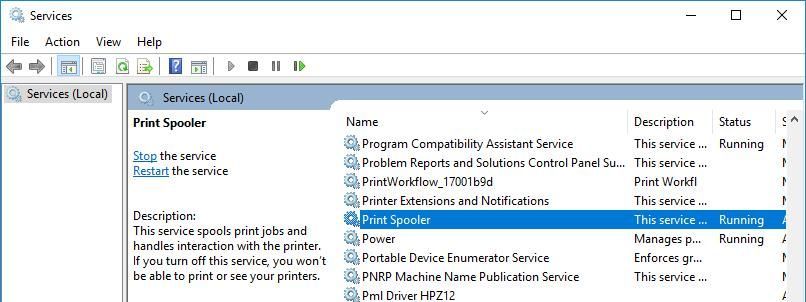
4) Jeśli usługa jest uruchomiona, kliknij ją prawym przyciskiem myszy i wybierz Zatrzymać , a następnie kliknij usługę prawym przyciskiem myszy i kliknij Początek aby ponownie uruchomić usługę.
Jeśli usługa nie działa poprawnie, kliknij ją prawym przyciskiem myszy i kliknij Początek do uruchomienia usługi.
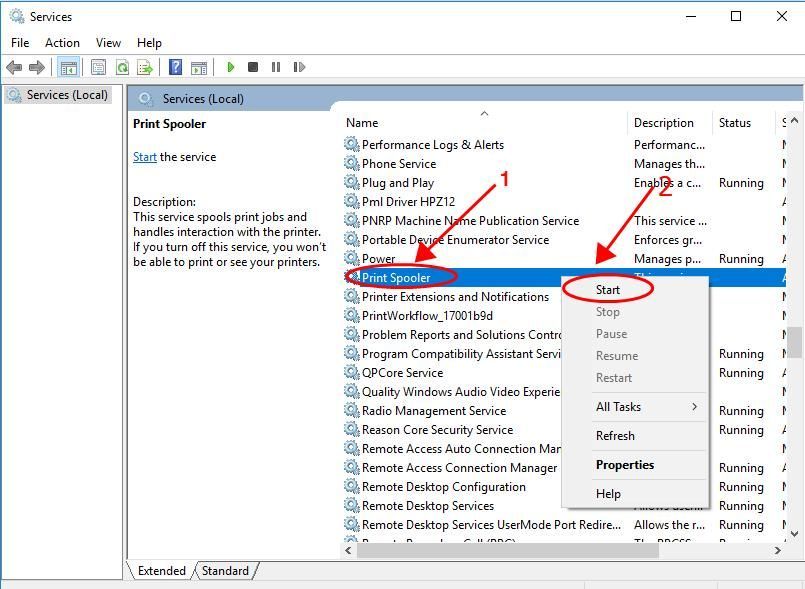
5) Uruchom ponownie komputer i spróbuj ponownie, aby sprawdzić, czy drukarka jest podłączona.
Otóż to. Mam nadzieję, że ten post okaże się przydatny i pomoże rozwiązać problem braku połączenia z drukarką. Jeśli masz jakieś pytania, możesz zostawić komentarz poniżej.


![[ROZWIĄZANE] Total War: WARHAMMER 3 zawiesza się na PC](https://letmeknow.ch/img/knowledge-base/52/total-war-warhammer-3-keeps-crashing-pc.jpg)
![[Rozwiązano] Kamera Discord nie działa](https://letmeknow.ch/img/program-issues/27/discord-camera-not-working.jpg)
![[ROZWIĄZANE] Sterowniki NVIDIA nie instalują się – 2024](https://letmeknow.ch/img/knowledge-base/67/nvidia-drivers-not-installing-2024.jpg)

![[Rozwiązano] Upuszczanie ramek OBS – 2022 wskazówek](https://letmeknow.ch/img/knowledge/30/obs-dropping-frames-2022-tips.jpg)